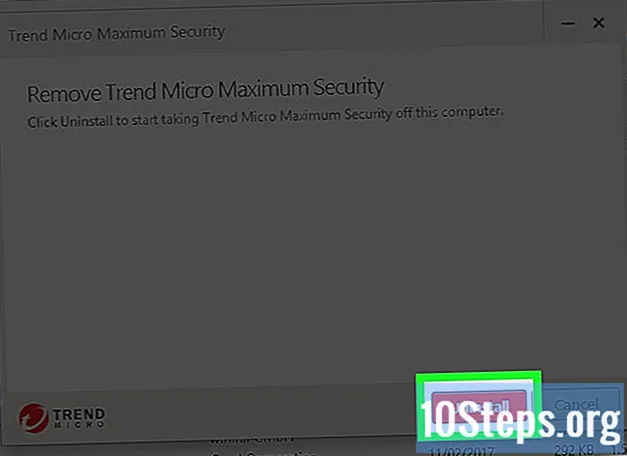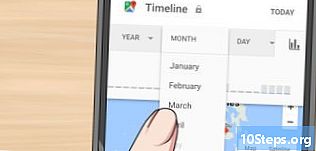
Content
- etapes
- Mètode 1 de 3:
Google Play Store - Mètode 2 de 3:
Amazon MP3 - Mètode 3 de 3:
Serveis de transmissió
Si voleu comprar música al dispositiu Android, podeu triar opcions. Podeu comprar música a Google Play Store mitjançant el mètode de pagament de Google Wallet. A més, si teniu un compte d'Amazon, l'aplicació Amazon Music pot ser útil per navegar per cançons i comprar-les. També hi ha diversos serveis de distribució i estan a la vostra disposició.
etapes
Mètode 1 de 3:
Google Play Store
- 1 Actualitzeu la vostra botiga de Google Play. L’aplicació Google Play Store et permet comprar música al dispositiu Android. Per tenir accés a la música, comproveu que la vostra versió més recent de Play Store estigui disponible al vostre dispositiu. Tingueu en compte que els antics dispositius Android poden no ser adequats per descarregar la versió més recent de Play Store.
- Obriu Play Store al dispositiu Android.
- Obre el menú i entra a "Les meves aplicacions".
- Toqueu el botó "Actualitza tot" per instal·lar les actualitzacions disponibles. És millor connectar-se a una xarxa sense fil per evitar el cost d’accés a Internet.
- 2 Baixeu l'aplicació Google Play Music. Aquesta aplicació serà necessària per reproduir la música que heu adquirit a Google Play Store. L’aplicació s’instal·la automàticament a la majoria de dispositius Android nous. És possible que alguns dispositius no ho tolerin.
- Obriu el Play Store i cerqueu "Google Music" per baixar l'aplicació.
- És possible que Google Music no estigui disponible en algunes àrees.
- 3 Afegiu un mètode de pagament al vostre compte de Google. Per adquirir cançons de Google Play Store es requerirà un compte de Google Wallet i un mètode de pagament acceptat.
- Vés al menú de Google Play Store i selecciona "El meu compte".
- Introduïu "Afegeix un mètode de pagament" o "Altres configuracions".
- Accediu al vostre Google Wallet. Si no teniu associat el Google Wallet al vostre compte de Google, haureu de crear-ne un.
- Trieu la forma de pagament Teniu diverses opcions, com triar entre dèbit o targeta de crèdit o altres opcions segons la vostra ubicació, com ara PayPal, la facturació i l’ús de targetes de regal.
- 4 Vés a la secció Música de Google Play Store. Les versions actualitzades de Play Store tenen una secció de música a la qual podeu accedir des del menú Play Store.
- 5 Feu lliscar la pantalla d’esquerra a dreta per obrir les diferents seccions. Quan entreu a la secció Música, arribareu al menú inicial de la secció Música. Es mostraran recomanacions basades en compres anteriors, així com àlbums del moment.
- La secció de Gèneres us permet consultar els diferents gèneres musicals que s’ofereixen a la biblioteca. Seleccionant un gènere, encara podreu veure les seccions següents, però només les relacionades amb aquest gènere. Per seleccionar subgèneres, heu de tornar a accedir al menú de Gèneres.
- La secció dels millors àlbums mostra els llançaments dels àlbums que es troben a la part superior del rànquing
- La secció de nous llançaments enumera els àlbums nous.
- La secció de millors cançons enumera les cançons del moment de la biblioteca.
- 6 Utilitzeu la lupa per cercar un artista, àlbum o cançó concreta. Podeu cercar des de la pàgina principal mitjançant la lupa si heu decidit.
- 7 Seleccioneu un àlbum, un artista o una cançó per obtenir més informació. Seleccionant un element de Google Play Store, tindreu accés a més informació i enllaços. Per exemple, quan seleccioneu un artista, teniu accés a una breu biografia, a una llista de les seves cançons més conegudes, a la seva discografia disponible i a artistes similars. Quan seleccioneu un àlbum, teniu accés a llibres d’àlbums, llista de cançons i ressenyes. Quan seleccioneu una cançó, es mostraran les altres pistes de l'àlbum.
- 8 Compra un article. Tens la possibilitat de comprar àlbums o cançons completes. Introduïu el preu per iniciar el procés de compra.
- 9 Seleccioneu el vostre mètode de pagament Un cop feta la tria, apareixerà la finestra de compra. L'opció de pagament per defecte es mostrarà al costat del preu. Introduïu el preu per triar un mètode de pagament diferent que heu seleccionat anteriorment al vostre compte de Google Wallet. Introduïu "Comprar" per confirmar la compra.
- Se li cobrarà immediatament.
- Haureu d’introduir la contrasenya del vostre compte de Google, segons la configuració del vostre compte.
- 10 Obriu l'aplicació Google Play Music per cercar cançons comprades. Qualsevol música que hàgiu adquirit estarà disponible immediatament a l'aplicació Google Play Music. Podeu trobar a la secció "Activitat recent" de la pàgina "Escolta ara" tots els àlbums i cançons que heu adquirit recentment. També tindreu accés a totes les vostres compres a la pàgina "La meva biblioteca".
- 11 Prepareu les cançons per a què estiguin disponibles fora de línia. Totes les compres estan disponibles immediatament en línia, però també les podreu descarregar des del dispositiu perquè pugueu escoltar-les fora de línia.
- Obriu l'àlbum o la llista de reproducció que vulgueu desar al vostre dispositiu.
- Introduïu "Baixeu" que es troba a la part superior de la llista de cançons. D’aquesta manera, s’iniciarà la baixada des del vostre dispositiu. Les cançons descarregades només es poden obrir des de l'aplicació Google Play Music.
- 12 Doneu un cop d’ull a l’accés de Google Play Music All Access (GPMAA). Si descarregueu molta música, seria millor que us subscriviu al servei GPMAA. És un servei de pagament, et permet tenir un accés il·limitat a totes les cançons que pots trobar a la Play Music Library. Podeu comprar qualsevol cançó o àlbum que trobeu a la biblioteca GPMAA i escoltar-la en qualsevol moment.
- Podeu començar amb una prova gratuïta obrint el menú Play Music i seleccionant "Inicia la prova".
- L'accés de Google Play Music All no està disponible a totes les àrees.
Mètode 2 de 3:
Amazon MP3
- 1 Baixeu l’aplicació Amazon Music. Podeu descarregar-ho gratuïtament des de Google Play Store.
- També podeu comprar clients des del lloc web d’Amazon, però l’aplicació és més fàcil d’utilitzar des de dispositius mòbils.
- 2 Inicieu la sessió a l'aplicació des del vostre compte d'Amazon. Si no teniu cap compte, en podeu crear un des de l'aplicació. Es requerirà un compte amb un mètode de pagament o saldo de targeta regal per comprar cançons de l'aplicació.
- Per obtenir més detalls sobre com crear un compte d'Amazon, feu clic aquí.
- 3 Navega a la botiga de música. Se us redirigirà a la pàgina principal del Music Store quan inicieu la sessió a l'aplicació per primera vegada. Trobareu les cançons a la part superior de les vendes. Per veure la llista completa, toqueu "Veure tot".
- 4 Feu alguna investigació a la botiga mitjançant la lupa. Podeu buscar artistes, àlbums o cançons.
- 5 Introduïu el nom d’un àlbum o cançó per obtenir més detalls. Quan seleccioneu un àlbum, es mostra la llista de temes, com també el preu de l'àlbum complet i de cada pista. També podeu previsualitzar l'àlbum tocant "Escolteu extractes d'àlbums". Els primers trenta segons de cada cançó de l'àlbum estaran disponibles per escoltar-los.
- També podeu prémer una icona de cançó perquè la pel·lícula comenci.
- Els extractes no estan disponibles per a totes les cançons.
- 6 Compra una cançó o un àlbum introduint el seu preu. Se us demanarà que confirmeu que voleu comprar música. El vostre mètode de pagament per defecte es cobrarà tan aviat com confirmi.
- Durant la primera compra, se us demanarà que accepteu els termes del servei.
- No es poden comprar totes les cançons. Algunes cançons de vegades només estan disponibles si compreu l'àlbum complet.
- 7 Cerqueu les vostres compres. Feu clic al botó to per obrir el menú i seleccioneu "Activitat recent". Entreu a la pestanya "Comprat" per trobar la música que heu comprat recentment.
- També podeu navegar per tota la música de la biblioteca obrint el menú i seleccionant "La vostra biblioteca".
- 8 Baixeu les cançons al dispositiu. Podeu carregar qualsevol de la música que heu adquirit a la xarxa, però també la podeu descarregar al vostre dispositiu perquè pugueu escoltar-la sense estar connectat a Internet.
- Accediu al menú prement el botó (⋮) al costat de l'àlbum o cançó que voleu baixar.
- Seleccioneu "Baixa". S'iniciarà la baixada de les cançons al dispositiu.
- 9 Cerqueu les cançons que heu baixat (opcional). Quan descarregueu música al dispositiu d'Amazon, podeu trobar fitxers MP3 mitjançant una aplicació d'administrador de fitxers o connectant el dispositiu Android a l'ordinador. Això pot ser útil si voleu desar música a l’ordinador o si l’envieu a un amic.
- Podeu trobar la carpeta Música al dispositiu Android. Les cançons baixades d'Amazon inclouran carpetes d'artistes i carpetes d'àlbums.
Mètode 3 de 3:
Serveis de transmissió
-

4 Comença a escoltar música. Un cop connectat, podeu començar a escoltar tanta música com vulgueu. Per connectar-vos al servidor de transmissió, necessitareu una connexió de xarxa. Tots els serveis de difusió ofereixen diferents alternatives per escoltar música.- Feu clic aquí per aprofitar Pandora.
- Feu clic aquí per obtenir una guia sobre com utilitzar Slacker Radio.
- També podeu llegir aquesta guia per aprendre a utilitzar Spotify.